プログラミングゼミパズルもんだいにレベル16が追加されました。 問題クリアでもらえるスターの数は、使うブロックの数によって変わります。答えをうつすのではなく、まずはお子様自身に考えさせ、星3を目指す時の、考え方の指導としてお役立てください。 レベル16問題概要 レベル16問題 もんだい16-1 もんだい16-2 もんだい16-3 もんだい16-4 もんだい16-5 もんだい16-6 レベル16問題概要 レベル16は全部で6つの問題があります。 レベル16はサイコロの目を指定された順に表示する問題です。 タッチされたら1,2,3,4の順に表示する、同じ目が連続で出ないようにするなど、「もし~なら…


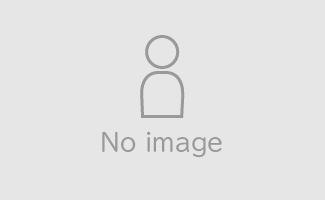
![[Scratch] サッカーゲーム(PK戦)を作ろう!-じゅんび(1/6) -](https://img.blogmura.com/sites/1091348/post-images/16089364/crop/290x290)
![[Scratch] サッカーゲーム(PK戦)を作ろう!(解説まとめ)](https://img.blogmura.com/sites/1091348/post-images/15986661/crop/290x290)
![[プログラミングゼミ] ブレークポイントで1つずつ実行する](https://img.blogmura.com/sites/1091348/post-images/15950352/crop/290x290)
![[プログラミングゼミ] キッズクリエイターコンテスト YOKOHAMA 開催中止](https://img.blogmura.com/sites/1091348/post-images/15916238/crop/290x290)
![[toio] toioキューブで"きらきらぼし"を演奏(音を鳴らす)](https://img.blogmura.com/sites/1091348/post-images/15884926/crop/290x290)
![[toio]トイオコレクションマット上で列・行移動](https://img.blogmura.com/sites/1091348/post-images/15849597/crop/290x290)
![[Scratch] 「色」との当たり判定](https://img.blogmura.com/sites/1091348/post-images/15816185/crop/290x290)
![[Scratch] サプライズでスプライトを作る](https://img.blogmura.com/sites/1091348/post-images/15785599/crop/290x290)


![[プログラミングゼミ] 写真を撮って保存・読み込む](https://img.blogmura.com/sites/1091348/post-images/15684448/crop/290x290)
![[プログラミングゼミ] 変数の中身の残る範囲(ローカル・インスタンス)](https://img.blogmura.com/sites/1091348/post-images/15653265/crop/290x290)
![[Scratch] 変数の見える範囲(ローカル・グローバル)](https://img.blogmura.com/sites/1091348/post-images/15617937/crop/290x290)
![[Scratch] ジャンケンゲームを作ろう-5.結果を表示しよう-](https://img.blogmura.com/sites/1091348/post-images/15561954/crop/290x290)
![[Scratch] ジャンケンゲームを作ろう-4.勝ち・負けを判定しよう-](https://img.blogmura.com/sites/1091348/post-images/15525901/crop/290x290)
![[Scratch] ジャンケンゲームを作ろう-3.あいこを判定しよう-](https://img.blogmura.com/sites/1091348/post-images/15525913/crop/290x290)
![[Scratch] ジャンケンゲームを作ろう-2. あいてのジャンケンを作ろう-](https://img.blogmura.com/sites/1091348/post-images/15525914/crop/290x290)

![[Scratch] ジャンケンゲームを作ろう -1.グー・チョキ・パーのボタン-](https://img.blogmura.com/sites/1091348/post-images/15525896/crop/290x290)
![[Scratch] ジャンケンゲームを作ろう](https://img.blogmura.com/sites/1091348/post-images/15525926/crop/290x290)
![[toio] GoGoロボットプログラミング ロジーボのひみつ -遊んだ感想-](https://img.blogmura.com/sites/1091348/post-images/15525923/crop/290x290)
![[プログラミングゼミ] キャラを揺らす(シェイク)](https://img.blogmura.com/sites/1091348/post-images/15525897/crop/290x290)
![[Scratch] 制限時間(カウントダウン)の作り方](https://img.blogmura.com/sites/1091348/post-images/15525898/crop/290x290)
![[Unity] ECSスクリプト(Data / Authoring / System)を右クリックから作る](https://img.blogmura.com/sites/1091348/post-images/15525902/crop/290x290)
![[プログラミングゼミ] ○びょうでおおきくなる・ちいさくなる](https://img.blogmura.com/sites/1091348/post-images/15525903/crop/290x290)
![[プログラミングゼミ] たずねるで答えを入力](https://img.blogmura.com/sites/1091348/post-images/15525904/crop/290x290)

![[プログラミングゼミ] パズル レベル16もんだい](https://img.blogmura.com/sites/1091348/post-images/61110256/crop/80x80)
![[プログラミングゼミ] パズル レベル15もんだい](https://img.blogmura.com/sites/1091348/post-images/60961581/crop/80x80)
![[プログラミングゼミ] パズル レベル14もんだい](https://img.blogmura.com/sites/1091348/post-images/60961580/crop/80x80)
![[プログラミングゼミ] パズル レベル13もんだい](https://img.blogmura.com/sites/1091348/post-images/53488983/crop/80x80)

![[プログラミングゼミ] パズル レベル12もんだい](https://img.blogmura.com/sites/1091348/post-images/37843297/crop/80x80)
![[プログラミングゼミ] レベル999に新たなブロックが追加された (バージョン1.0.82)](https://img.blogmura.com/sites/1091348/post-images/36333229/crop/80x80)
![[Unity] プログラミング学習にも最適アセット「Play Mode Blocks Engine」](https://img.blogmura.com/sites/1091348/post-images/36333228/crop/80x80)
![[プログラミングゼミ] パズル レベル11が追加されました!](https://img.blogmura.com/sites/1091348/post-images/36333232/crop/80x80)


![[プログラミングゼミ] デジモンアドベンチャー:のキャラがきたぞ!](https://img.blogmura.com/sites/1091348/post-images/36333231/crop/80x80)
![[Unity] CinemachineでLive CameraがNoneになってしまう場合の対処 (忘れがち)](https://img.blogmura.com/sites/1091348/post-images/36333234/crop/80x80)
![[プログラミングゼミ] おんがくブロックの使い方](https://img.blogmura.com/sites/1091348/post-images/18289315/crop/80x80)
![[Unity] iOSアプリ 起動後にすぐ落ちる「no suitable image found」エラーメッセージ](https://img.blogmura.com/sites/1091348/post-images/17227009/crop/80x80)
![[プログラミングゼミ] 特定のユーザー内で作品をシェアできる「スペース」機能](https://img.blogmura.com/sites/1091348/post-images/16988101/crop/80x80)

![[プログラミングゼミ] パズルモードの解説と答え](https://img.blogmura.com/sites/1091348/post-images/16608778/crop/80x80)
![[プログラミングゼミ] パズル レベル1 もんだい答え](https://img.blogmura.com/sites/1091348/post-images/16540995/crop/80x80)
![[プログラミングゼミ] パズル レベル2 もんだい答え](https://img.blogmura.com/sites/1091348/post-images/16540994/crop/80x80)












